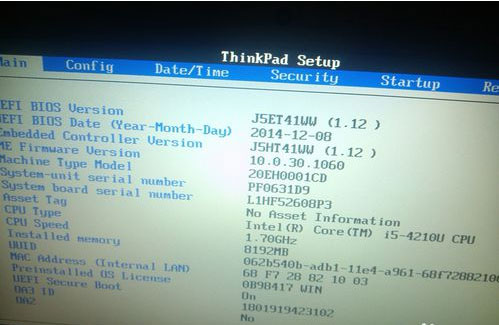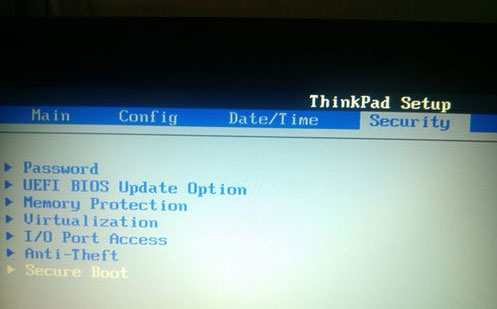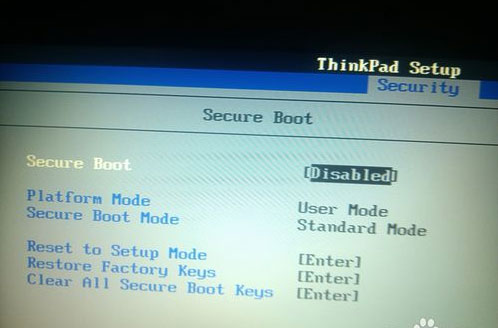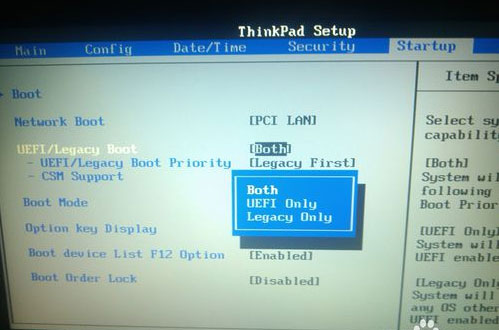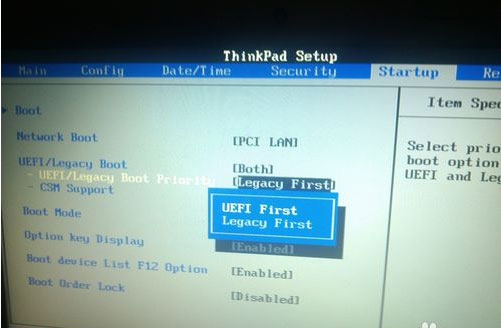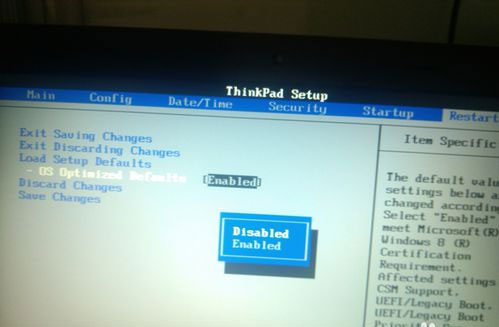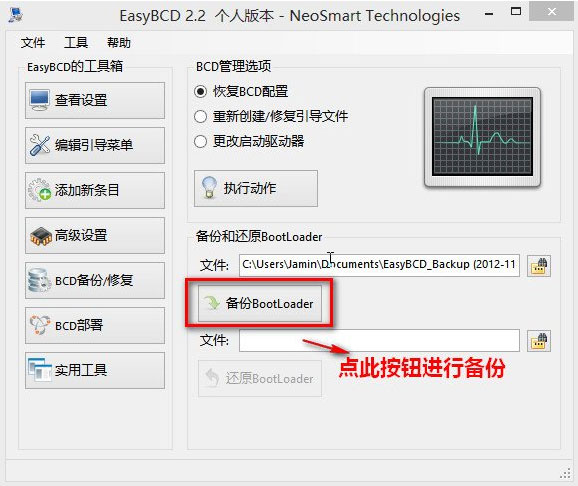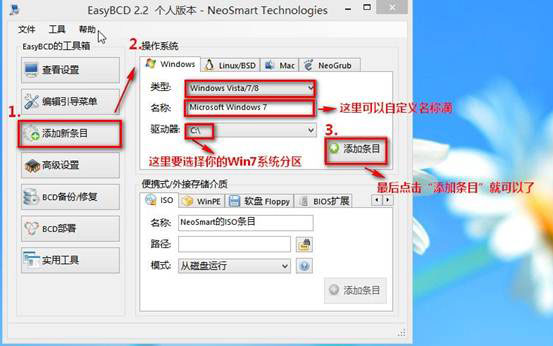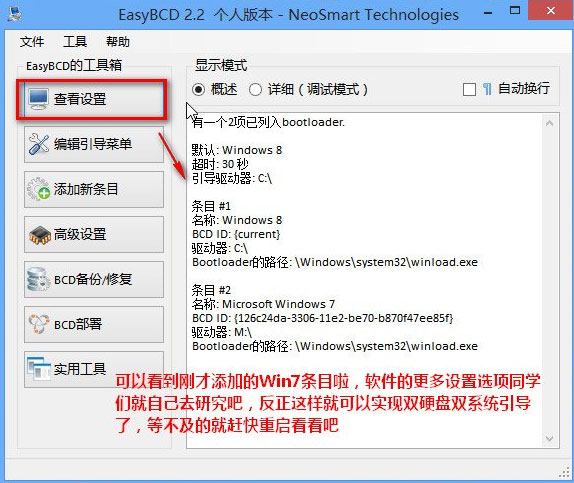首页
map[addtime:<nil> column:0 data:{"status":0,"msg":"","data":{"data":{"banner":[{"image":"/assets/upload/2024/10/09/8321b9b943cd4f57fe891334012bebb1.png","t1":"感恩有你,未来可期","t2":"","t3":"/p/2802"}],"name1":"新闻资讯"}}} data2:<nil> description:16年IT服务经验-全国服务电话:400-017-5181 featured: id:1 illustrate:新闻资讯 keywords:同创双子公司新闻, 同创双子,同创双子怎么样,同创双子公司,成都同创双子,北京同创双子,同创双子最新新闻 name:新闻资讯 orders:1 state:true tag:<nil> templateslist:{
"controls": [
{
"name": "data.name1",
"label": "简单标题",
"type": "input-text"
},
{
"type": "combo",
"name": "data.banner",
"label": "轮播",
"multiple": true,
"draggable": true,
"items": [
{
"name": "t1",
"label": "标题",
"type": "input-text"
},
{
"name": "t2",
"label": "时间",
"type": "input-text"
},
{
"name": "t3",
"label": "连接",
"type": "input-text"
},
{
"type": "input-image",
"name": "image",
"label": "配图",
"receiver": "./api/upload?rich=2"
}
]
}
]
} templatespage:{
"controls": [
{
"label": "推荐等级",
"type": "select",
"name": "featured",
"options": [
{
"label": "不推荐",
"value": 0
},
{
"label": "首页推荐",
"value": 1001
}
]
},
{
"type": "group",
"body": [
{
"name": "data.listimg",
"label": "列表图片",
"receiver": "./api/upload?rich=2",
"type": "input-image"
},
{
"name": "data.img",
"label": "首页图片",
"receiver": "./api/upload?rich=2",
"type": "input-image"
}
]
},
{
"type": "input-rich-text",
"name": "data.body",
"label": "文章内容1",
"receiver": "post:./api/upload?rich=1"
}
]
} title:新闻资讯-同创双子(北京)信息技术股份有限公司 tmpllist:list tmplpage:page url:news]
> 新闻资讯
map[addtime:<nil> column:1 data:{"status":0,"msg":"","data":{"data":{"banner":[{"image":"/assets/upload/2023/12/13/3e1643bd17c60956f27ddf735eb3048d.png","t1":"桌面运维是什么?外包好还是自招好","t3":"https://www.itgemini.net/p/2613"},{"image":"/assets/upload/2023/12/13/d52a5f367538356cbcbfbbf727a5e0a7.png","t1":"什么是系统集成?同创双子可以做哪些系统集成服务","t3":"https://www.itgemini.net/p/2611"}],"name1":"干货分享"}}} data2:<nil> description:16年IT服务经验-全国服务电话:400-017-5181 featured: id:3 illustrate:干货分享 keywords:同创双子公司新闻, 同创双,同创双子公司,成都同创双子,北京同创双子,同创双子最新新闻,电脑卡顿,电脑故障,网络故障 name:干货分享 orders:1 state:true tag:<nil> templateslist:{
"controls": [
{
"name": "data.name1",
"label": "简单标题",
"type": "input-text"
},
{
"type": "combo",
"name": "data.banner",
"label": "轮播",
"multiple": true,
"draggable": true,
"items": [
{
"name": "t1",
"label": "标题",
"type": "input-text"
},
{
"name": "t2",
"label": "时间",
"type": "input-text"
},
{
"name": "t3",
"label": "连接",
"type": "input-text"
},
{
"type": "input-image",
"name": "image",
"label": "配图",
"receiver": "./api/upload?rich=2"
}
]
}
]
} templatespage:{
"controls": [
{
"label": "推荐等级",
"type": "select",
"name": "featured",
"options": [
{
"label": "不推荐",
"value": 0
},
{
"label": "首页推荐",
"value": 1001
}
]
},
{
"type": "group",
"body": [
{
"name": "data.listimg",
"label": "列表图片",
"receiver": "./api/upload?rich=2",
"type": "input-image"
},
{
"name": "data.img",
"label": "首页图片",
"receiver": "./api/upload?rich=2",
"type": "input-image"
}
]
},
{
"type": "input-rich-text",
"name": "data.body",
"label": "文章内容",
"receiver": "post:./api/upload?rich=1"
}
]
} title:干货分享-IT技巧-同创双子(北京)信息技术股份有限公司 tmpllist:list tmplpage:page url:share]
> 干货分享